本記事の内容
iPadは持っているが、Apple Pencilが高くて買っていない、という人はいませんか?
実際Apple Pencilって第1世代でも税込1万円以上しますし、第2世代は円安の影響でほぼ2万円まで値上げしたので「高い」と思う人は少なくないはず。
でもせっかくiPadを持っているんだから、その性能を生かしてお絵描きしたいというニーズも必ずあります。
本記事では、そんな悩めるiPadユーザーへ向けて美大卒の筆者が『実際に使ったiPadで使えるタッチペン7種』を比較レビューしていきます。
格安タッチペンかApple Pencilかで悩んでいる方は、ぜひ参考にしていってください!
動画で見たい方はこちら!
目次
お絵描き用タッチペンを選ぶポイント

おすすめの7種を紹介する前に、タッチペンを選ぶ際のポイントもご説明しておきます。
タッチペンはペン先の素材が大切

タッチペンにおいて、ペン先の素材が重要です。
| プラスチック | Apple Pencilと同じ、または似た素材で描きやすいです。
基本的にどんな表面でも描きやすいですが、ペーパーライクとの相性は抜群。 |
| シリコンゴム | 滑りにくく、画面にひっつく感覚があります。
ガラスフィルムなどと相性は良いが、ペーパーライクフィルムとの相性が悪い。 |
| 透明ディスク | とても滑りやすいです。
フィルムなしでは画面が傷つきやすいので、使うならガラスフィルム無難。 |
固くて細い
樹脂製のペン先 | 硬い画面での描き心地に優れています。
素の液晶やガラスフィルムとの相性はいいが、表面が消耗しやすいためフィルムありで使った方がいい。 |
| 金属繊維 | 柔軟性があり、画面上での滑りがとてもいい感じです。
表面がツルツルした画面との相性がよく、ガラスフィルムが最適。 |
最近のタッチペンはApple Pencilのようにペン先を交換できるものが多いため、物によってはそこまで気にする必要もありません。
本記事で紹介するタッチペンにはペン先についても記載していますので、選ぶ際にお役立てください。
充電の端子は、どのタイプか
Apple Pencil第2世代のように、側面に付けるだけで充電できるペンは数少ないです。
 側面吸着充電は神機能
側面吸着充電は神機能
タッチペンはUSB-Cの充電ポートがある場合が多く、iPad Proなどと持ち歩く場合は、ケーブル一本でも行けるものも。
ですが、無印iPadや、iPad mini5世代などのポートがLightningの場合は、ケーブルを2本持ち歩く必要があったりします。
タッチペンの充電は、基本的に1日程度ではなくならないものが多いですが、出先で使うなら念のためにタッチペン分のケーブルも用意しておきましょう。
筆圧感知や傾き感知が付いているか
お絵描き用のタッチペンを選ぶ時に、筆圧感知や傾き感知がついていると、書きやすさが爆上がりします。
ペンを押し込んだら描いてるペンが太くなったり、傾けたらペンが向いている方向が変わったり。
お絵描きする上で、こういったギミックが付いているか付いてないかで描きやすさや生産性に大きな差が生まれます。
最近のタッチペンには少なくとも傾き感知は採用されているので、本記事で紹介するもの以外を選ぶ際の参考にしてみてください。
フィルムとの相性からペンを選ぶ

既にiPad表面にフィルムを貼っている場合は、フィルムとの相性を考えてペンを選ぶと良いです。
iPad用のフィルムは、主に下記の種類が存在します。
- 紙のような質感のざらざらした「ペーパーライクフィルム」
- 硬くてツルツルした質感の「ガラスフィルム」
- 柔らかくて引っかかる質感の「樹脂フィルム」
樹脂製のペン先だとペーパーライクフィルムとの摩耗が早かったり、ガラスフィルムのツルツルさと相性の良い透明ディスクタイプを選んだり。
フィルムを先に貼ってしまっている方は、参考にしてみてください。
iPad用の保護フィルムをこれから購入する方は、下記の記事が参考になります。
あわせて読みたい
【美大卒セレクト】iPadのお絵かきにおすすめなペーパーライクフィルム5選と注意点を解説!
iPadでお絵描きするのにペーパーライクフィルム探してるんだけど、おすすめが知りたい。 こんな悩みにお答えします。 本記事の内容 iPadでのお絵描きやイラスト制作に最…
iPadお絵描き用タッチペン7種実機比較レビュー

今回は、僕が実際に使ってみたタッチペンを7つ個別にレビューし、特徴などをまとめました。
これらを各項目毎に比較した表が下記になります。
スクロールできます
この表をもとに、それぞれの特徴などやおすすめポイントを紹介していきます。
Ciscle iPad対応スタイラスペン
 Ciscle iPad対応スタイラスペン
Ciscle iPad対応スタイラスペン
Ciscleの特徴
- 2,399円で購入出来る格安タッチペン
- 側面に磁石で吸着し、USB-Cで充電できる
- Apple Pencilよりも軽い14g
- 筆圧感知は付いてない
- 側面吸着で充電出来ない
- ダブルタップには対応してない
最初に紹介するのは、Ciscleから発売されているタッチペン。
2,000円台という低価格帯ながらも、側面吸着や傾き感知、パームリジェクションにも対応していてメモ書きや簡単なイラストであれば問題なく使えます。
とにかく安いタッチペンが欲しい!という方におすすめです。
Ciscleタッチペンの対応機種
- iPad(第6〜9世代)
- iPad mini(第5.6世代)
- iPad Air(第3.4世代)
- iPad Pro 11インチ(第1.2.3世代)
- iPad Pro 12.9インチ(第3.4.5世代)
あわせて読みたい
Ciscleのタッチペンをレビュー!2,500円でiPad用Apple Pencilの代用に!
こんにちは、iPadお絵かきマンのshota(@shota_drums)です。 お絵かき用タブレットとしてiPadが普及してから数年が経ちました。 iPadでお絵かきするならApple Pencilだよ…
USGMoBi iPad対応タッチペン
 USGMoBi iPad対応タッチペン
USGMoBi iPad対応タッチペン
USGMoBiの特徴
- 2,690円で購入出来る格安タッチペン
- 側面に磁石で吸着し、USB-Cで充電できる
- Apple Pencilよりも軽い13g
- 筆圧感知は付いてない
- 側面吸着で充電出来ない
- ダブルタップには対応してない
続いてはUSGMoBiから発売されているタッチペン。
Ciscleのタッチペンにすごく似てますが、電池残量の確認方法が「LEDライト1つ→LEDライト3つ」になっているため残量確認がより楽になっています。
それ以外の箇所に大きな変更はありませんが、こちらは2022年に発売された最新モデルなので、正式に2022年までに発売されたiPadに対応してます。
USGMoBi iPadタッチペン対応機種一覧
- iPad 第6〜9世代
- iPad mini 第5〜6世代
- iPad Air 第3〜4世代
- iPad Pro 11 第1〜3世代
- iPad Pro 12.9 第3〜5世代
あわせて読みたい
USGMoBi iPad専用タッチペンレビュー!傾き検知と側面吸着が使いやすい!
こんにちは、iPadブロガーのshotaです。 Apple Pencil、値上がりしましたね。第2世代はほぼ2万円です。 さすがに高すぎ!というか元から高すぎぃ! とはいえApple Penci…
GOOJOODQ GD13 タッチペン
 GOOJOODQ GD13 タッチペン
GOOJOODQ GD13 タッチペン
GOOJOODQの特徴
- 4,999円で購入出来るタッチペン
- 側面に磁石で吸着し充電できる
- Apple Pencilよりも軽い13g
- iPadで電池残量が確認できる
実は、サードパーティ製のタッチペンであればこのタッチペンが一強だと思っています。その理由が側面吸着+充電のコンボ。
 側面に吸着して充電できる
側面に吸着して充電できる
この機構は今までApple Pencil第2世代のみに備わっていましたが、ついに外部品でもその機構を再現するものが現れました。
価格は4,999円と上記2つよりも高いのですが、大半はセールで3,999円になったり、3,199円になったりしているので、こまめにチェックして安くなったタイミングで購入するのがおすすめ。
GOOJOODQ GD13 タッチペン対応機種一覧
- iPad mini 6世代
- iPad Air 第4〜5世代
- iPad Pro 11 第1〜3世代
- iPad Pro 12.9 第3〜5世代
※Apple Pencil第2世代が使えるiPadのみ対応(公式情報)
あわせて読みたい
GOOJODOQ GD13レビュー!Apple Pencilに限りなく近い格安スタイラスペン!
iPadをお使いの方、もしくはこれからiPadを購入しようと考えている方。合わせて購入するアクセサリーにApple Pencilを検討しているのではないでしょうか?もちろん僕も…
 Metapen A8 タッチペン
Metapen A8 タッチペン
Meta A8の特徴
- 2,980円で購入出来る格安タッチペン
- 側面に磁石で吸着し、USB-Cで充電できる
- 触り心地がApple Pencilに一番近い
- ペン尻タップによる電源のON、OFF
- Apple Pencilよりも軽い14g
- 筆圧感知は付いてない
- 側面吸着で充電出来ない
- ダブルタップには対応してない
今まで触ってきた3rdパーティ製のタッチペンの中で、持った時の感覚が一番「Apple Pencilっぽい」です。
 ペン尻のダブルタップでON、OFF切り替え
ペン尻のダブルタップでON、OFF切り替え
機能はそこまでモリモリではありませんが、側面吸着は便利ですし、ペン尻をダブルタップする感覚はApple Pencilと同じなので結構楽しい。
書きごこちも、上記で紹介したタッチペンたちとそう変わらないので、Apple Pencilっぽいタッチペンが欲しい!って方はこちらがおすすめです。
Meta A8対応機種一覧
- iPad 第6〜10世代
- iPad mini 第5〜6世代
- iPad Air 第3〜5世代
- iPad Pro 11 第1〜4世代
- iPad Pro 12.9 第3〜6世代
2018年以降に発売されたiPadに対応
あわせて読みたい
Metapen A8レビュー!持ち心地がApple Pencil第2世代にそっくり!?
こんにちは、iPadブロガーのshota(@shota_drums)です。 iPad用のタッチペンといえばApple Pencil一択!という状況が続く中、そんな独裁政権を打ち破るべく登場したタッ…
 Metapen A11 タッチペン
Metapen A11 タッチペン
Meta A11の特徴
- 3,780円で購入出来る格安タッチペン
- 側面に磁石で吸着し、USB-Cで充電できる
- ダブルタップの代わりにツール切り替えボタンがついてる
- Apple Pencilよりも軽い12g
- 筆圧感知は付いてない
- 側面吸着で充電出来ない
- ダブルタップには対応してない
個人的に最強だったGoojodoqの独壇場を覆したタッチペンがこちら。
Apple Pencilのダブルタップ機能の代わりに、押下回数によっていくつかのショートカットが使える物理ボタンが搭載。
 ツール切り替えが結構便利
ツール切り替えが結構便利
1回クリックで「戻る」、2回クリック「ツール切り替え」、3回クリックで「カメラのシャッター」といった感じで、機能を使い分けられます。
ツール切り替えが便利なことは知ってましたが、戻るとシャッターもなんだかんだ便利でした。特に1回クリックの戻るは、慣れてしまうとApple Pencilの操作が手間に感じてしまうほど。
側面吸着で充電はできませんが、お絵かきアクセサリーとしての使い勝手は結構優秀だなと思います。
Meta A11の対応機種一覧
- iPad 第6〜10世代
- iPad mini 第5〜6世代
- iPad Air 第3〜5世代
- iPad Pro 11 第1〜4世代
- iPad Pro 12.9 第3〜6世代
2018年以降に発売されたiPadに対応
あわせて読みたい
Metapen A11 レビュー!ダブルクリックでのツール切り替えがめちゃ便利!
こんにちは、iPadブロガーのshota(@shota_drums)です。 出ました。ついに出てしまいました。Apple Pencil第2世代の存在を脅かす、恐るべきパワーを持ったタッチペンが…..
Apple Pencil第1世代
 Apple Pencil第1世代
Apple Pencil第1世代
Apple Pencil第1世代の特徴
- 筆圧感知、傾き感知、共に最高水準
- lighteningポートのあるiPadに刺すだけでペアリング
- iPadのlighteningポートで充電がダサい
- 14,880円で購入出来る純正タッチペン
- 21gとタッチペンにしては重い
- 側面吸着で充電出来ない
- ダブルタップには対応してない
Apple Pencil第1世代は、最強ペンシルのApple Pencil第2世代が登場する前に一世を風靡した(?)iPad専用のタッチペンです。
第2世代ほどの優秀さはありませんが、傾き感知に筆圧感知を備えたAppleの高級ペンツール。
 充電がとにかくダサい
充電がとにかくダサい
対応機種がlightening端子搭載のiPadのみ。またお尻部分に充電端子が付いていて、充電する際が大変ダサいです。
Apple Pencil第1世代の対応機種
- iPad(第6〜9世代)
- iPad mini(第5世代)
- iPad Air(第3世代)
- iPad Pro 9.7インチ
- iPad Pro 10.5インチ
- iPad Pro 12.9インチ(第1〜2世代)
あわせて読みたい
Apple Pencil第1世代と第2世代の違いは?両者を徹底比較!
Apple Pencilを買う予定なんだけど、どれを選べばいいのかよく分からないし、機能もよく分からないんだよねぇ という方のために、本記事ではApple Pencilの第1世代と第2…
Apple Pencil第2世代
 Apple Pencil第2世代
Apple Pencil第2世代
Ciscleの特徴
- ダブルタップジェスチャーが使いやすい
- 側面に磁石で吸着し充電できる
- iPadで電池残量が確認できる
- iPadの側面に付けるだけでペアリング
言わずとしれた最強ペンシル。正直タッチペンが欲しいならこれ一択だと思ってます。
ただ、如何せん値段が高く、円安の影響でさらに値上がりし買いづらくなってしまいました。
とはいえダブルタップジェスチャーの使い勝手や側面吸着&充電&残量確認は便利すぎて、これ以外使えなくなりますよ。
Apple Pencil第2世代の対応機種
- iPad mini(第6世代)
- iPad Air(第4〜5世代)
- iPad Pro 11 (第1〜3世代)
- iPad Pro 12.9インチ(第3〜5世代)
あわせて読みたい
Apple Pencil第1世代と第2世代の違いは?両者を徹底比較!
Apple Pencilを買う予定なんだけど、どれを選べばいいのかよく分からないし、機能もよく分からないんだよねぇ という方のために、本記事ではApple Pencilの第1世代と第2…
その他のおすすめタッチペン
最後に、今回登場してないけど筆者的に「こっちも悪くない!」というタッチペンを紹介します。
検証してないけどおすすめのタッチペン
- KINGONE スタイラスペンiPad ペン
- MEKO スタイラス タッチペン
- ロジクール デジタルペンシル
- ESR タッチペン 2020最新版
KINGONE スタイラスペンiPad ペン
ペン先が細く、三段階の傾き感知がついたタッチペン。
良いところ3つ
- 三段階の傾き感知付き!
- 側面磁石吸着!
- ペン先がApple Pencil第2世代と同じ素材!
iPad Proと最新のiPad Airであれば、側面に磁石でくっ付けることが出来ます。(充電は不可)
ペン先はApple Pencil第2世代と同じ素材を使っているため、書き心地は抜群です。
MEKO スタイラス タッチペン
Amazonでベストセラー1位のタッチペン。
ペン先は透明なディスクが付いており、自分の描いている内容が追いやすくなっています。
良いところ3つ
- 換えが付いててコスパが最強!
- 透明なディスク付きで描きやすさ抜群!
- 値段が激安!
ペンも2本と、ペン先の変えが6本も入っていて、壊れた時の予備にも使えるので、非常にコスパのたかいタッチペンです。
ロジクール デジタルペンシル
良質な電子製品の多いロジクールのタッチペン。
Apple Pencilと同じテクノロジーを利用していて、描き心地最高です。
良いところ3つ
- 平たい設計なので転がりにくい!
- 描き心地がApple Pencilと同等!
- Apple Pencilよりも軽く感じる設計!
筆圧感知がないため、本格的なお絵描きには向いていないが、文字を書いたり、少しお絵描きする程度であれば、問題ないでしょう。
ESR タッチペン 2020最新版
2020年の第8世代iPadにも対応しているタッチペン。
誤認識防止技術が採用されていて、描き間違えや、変な動作がなくなり、描いてる時にストレスがなくなります。
良いところ3つ
- 第8世代iPadにも対応!
- Bluetoothのペアリング不要!
- 12時間持つバッテリー搭載!!
ペアリング不要で、タッチペンの電源をonにするだけで気軽に使うことができます。
お絵描き用にアイテムを揃えて、快適に楽しもう!

最後にもう一度、今回ご紹介したアイテムをリストアップしておきます。
Amazonでタッチペンを調べると、結構ものが多くて選ぶのが大変ですよね。
「高いのは嫌だけど、失敗したくない」という方は、本記事でご紹介したアイテムで、ぜひ楽しいiPadお絵描きライフをお過ごしください。
動画で見たい方はこちら!
あわせて読みたい
【2024年版】5年愛用したiPad Proと一緒に使ってる激推しアクセサリーまとめ
本記事では、初代iPadよりiPadを使い続けているiPadオタクの筆者が、現在メインデバイスとして使っているiPad Pro用のおすすめアクセサリーを紹介します。 一つ一つの商…
あわせて読みたい
【全部使った】iPadお絵かきスタンド&作業台を実機比較!結論BOYATAがおすすめ!
こんにちは、美大卒のiPadブロガーのshotaです。 iPadでお絵かきする人にとって、スタンドってとても重要なアクセサリーの一つですよね。 僕も過去にiPad用のスタンドで…
あわせて読みたい
【美大卒セレクト】iPadのお絵かきにおすすめなペーパーライクフィルム5選と注意点を解説!
iPadでお絵描きするのにペーパーライクフィルム探してるんだけど、おすすめが知りたい。 こんな悩みにお答えします。 本記事の内容 iPadでのお絵描きやイラスト制作に最…
あわせて読みたい
【美大卒が解説】イラスト向けiPadの選び方とおすすめポイントを徹底比較!
イラスト用にiPadが欲しいけど、どうやって選べば良いのかわからない。購入するための選び方があれば教えて欲しい。 こんな悩みにお答えします。 2022年7月31日に最新情…













































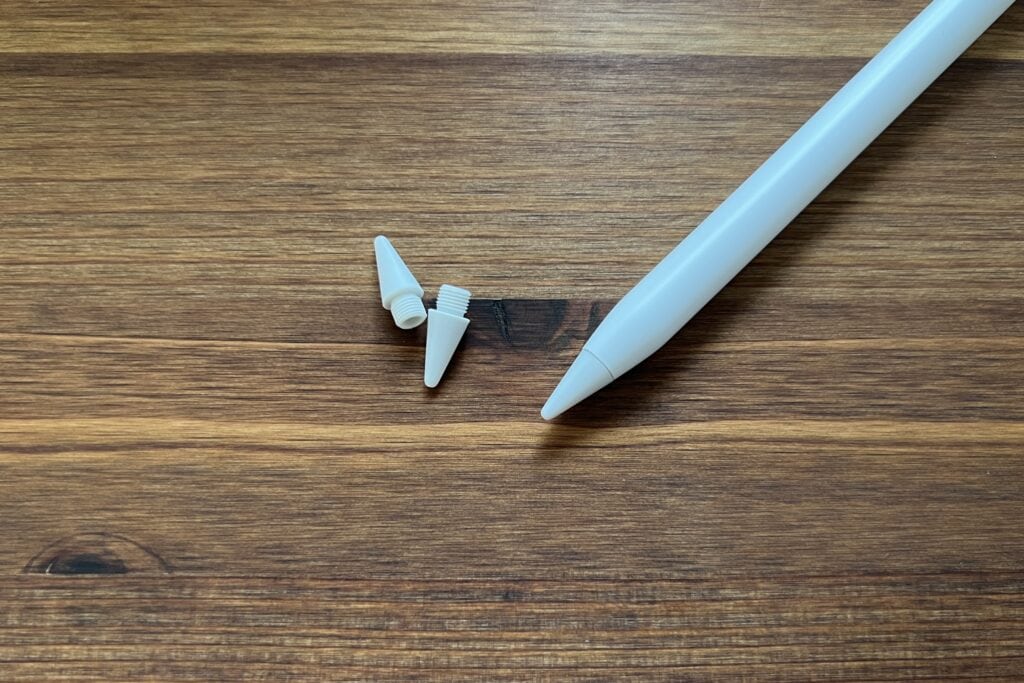










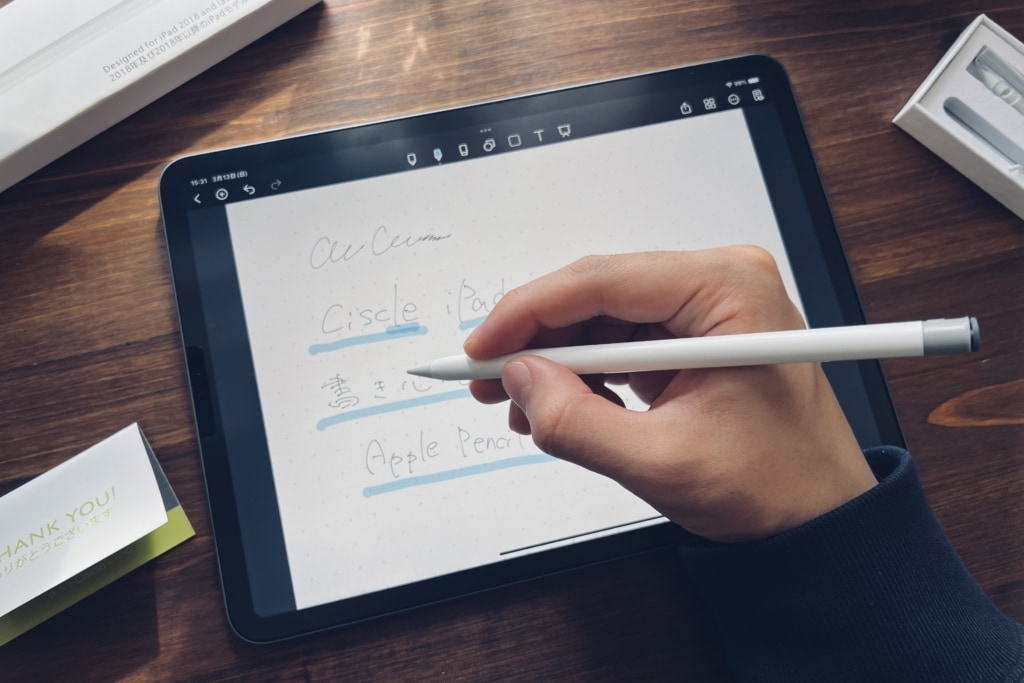























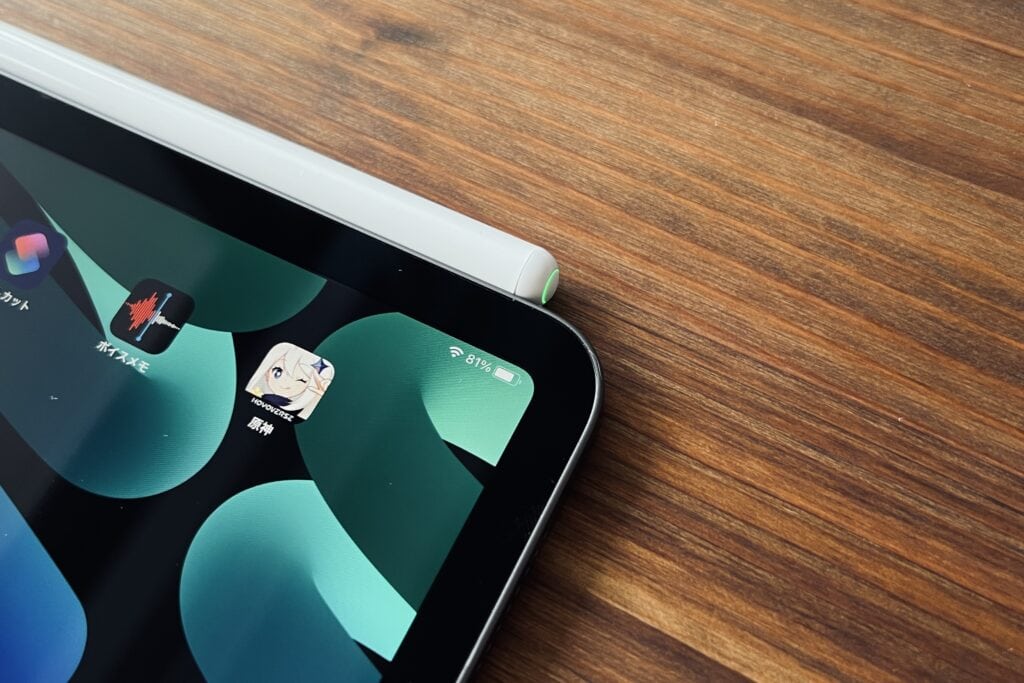

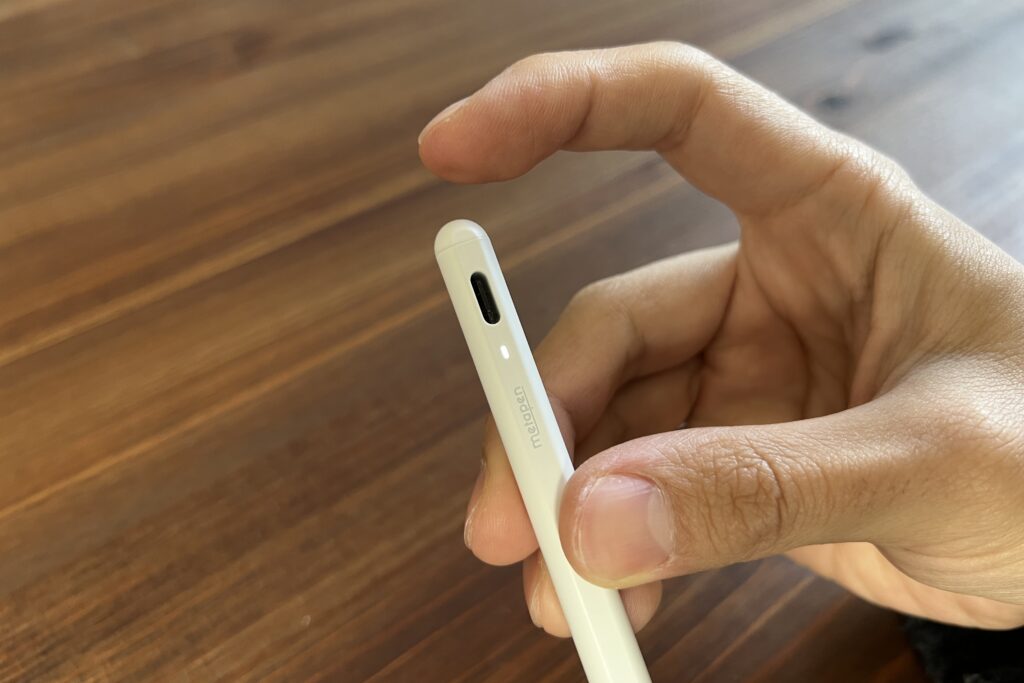












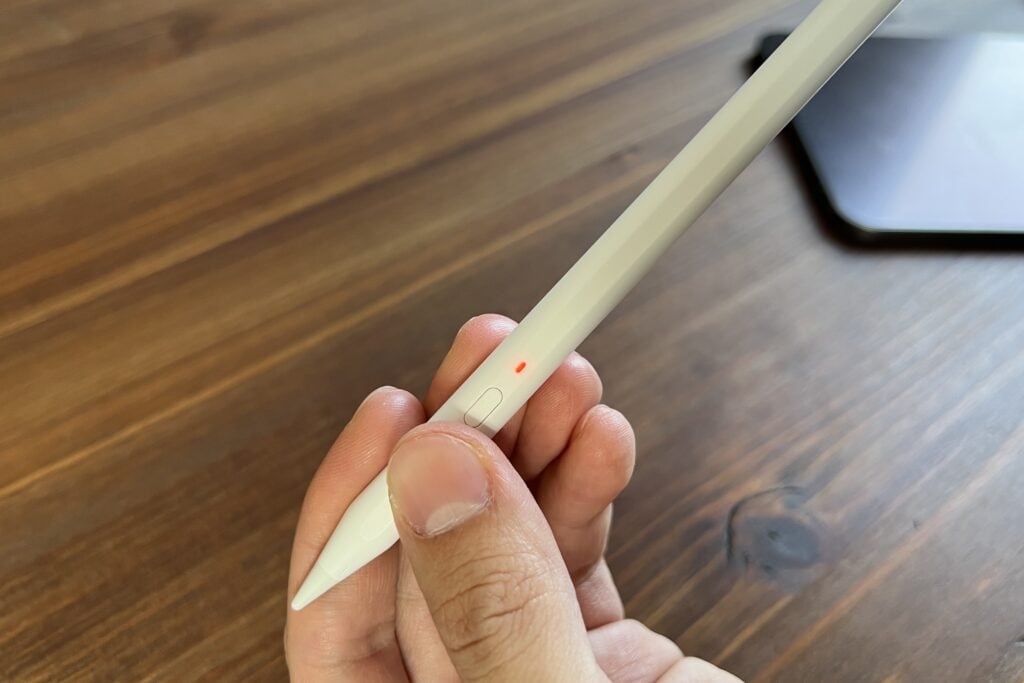







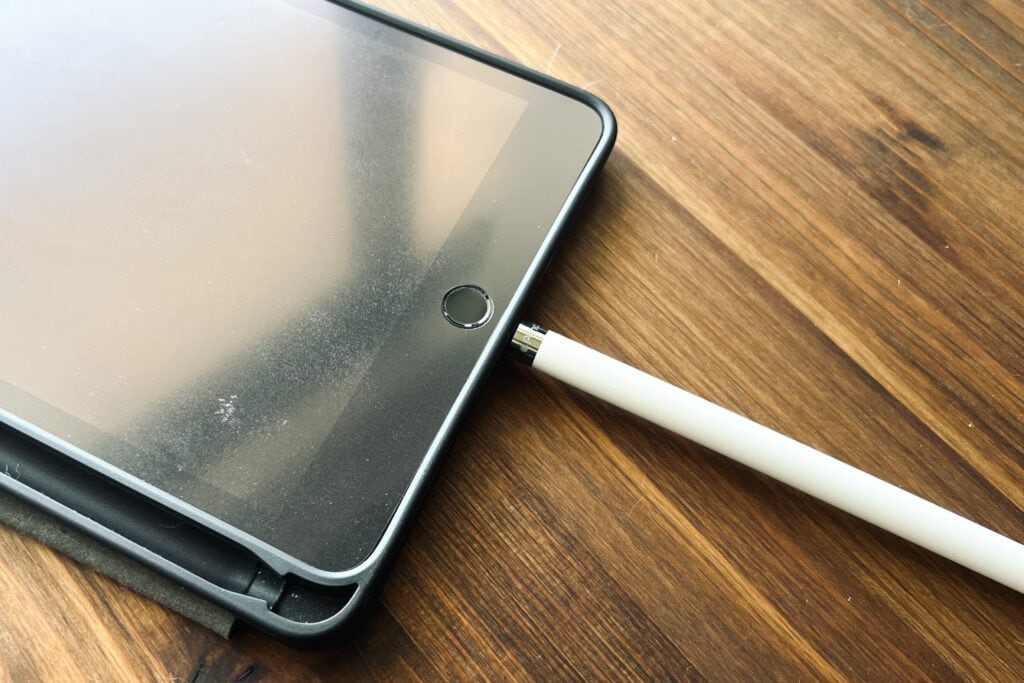



































コメント